Oglas
Zaključilo se je še eno leto in to je bilo veliko Microsoft z izdajo Windows 10, njihovo brezplačno in domnevno zadnji operacijski sistem Najnovejša različica sistema Windows 10 ne bo zadnjaKatera je najnovejša različica sistema Windows 10? Kako dolgo je podprta? In zakaj je Microsoft prešel na servisni model? Odgovori znotraj! Preberi več . Z našimi očmi 2016 je čas, da si ogledate nekaj projektov Windows, ki jih lahko izvedete v novem letu.
Ne glede na to, ali osvežuje izbiro ozadja, počisti vse odvečne datoteke ali varnostno kopiranje podatkov v oblak, zaokrožili smo seznam idej, s katerimi se morate poglobiti in se jih lotiti.
Seveda je na tem seznamu veliko več kot samo ta seznam, zato v komentarjih po članku ne pozabite deliti svojih idej.
1. Nadgradite na sistem Windows 10
Začnimo z zagotovo največjim projektom, ki se nadgrajuje na najnovejši in največji Microsoft: Windows 10. Operativni sistem je bil na voljo julija za javno dostopnost, zdaj pa je bil nameščen v več kot 110 milijonov naprav. In "naprave" so ključna beseda, saj bo ta operacijski sistem na koncu popolnoma poenoten v računalnikih, tablicah in telefonih.

Če ste nadgrajevali nadgradnjo na Windows 10, je zdaj pravi čas. Za večino obstoječih uporabnikov operacijskega sistema Windows je na voljo brezplačno in je zelo stabilen operacijski sistem - bil je tudi ob zagonu, zdaj pa je bilo na voljo še pol leta odpravljanja napak in izboljšav. Veliko jih je prepričljivi razlogi za nadgradnjo na Windows 10 10 Razlogi za nadgradnjo na Windows 10Windows 10 prihaja 29. julija. Ali je vredno nadgradnje brezplačno? Če se veselite Cortane, najsodobnejše igre na srečo ali boljše podpore za hibridne naprave - ja, vsekakor! In ... Preberi več .
Nadgraditi na sistem Windows 10 je zelo enostavno. Preveri naš vodič o nadgradnji Kako nadgraditi na Windows 10 zdaj in zakaj bi morali čakatiSte potrpežljivo čakali od 29. julija na nadgradnjo sistema Windows 10? Verjetno bi morali počakati, da prejmete uradno obvestilo, če pa ste odločeni, lahko nadgradite sistem Windows 10. Preberi več za vse različne metode.
2. Osvežite izbiro ozadja
Verjetno vsak dan gledate v ozadje, zato je pomembno, da ta slika postane nekaj zanimivega. Če ste takšni kot jaz in se vam ozadja precej dolgočasijo, je čas, da osvežite svojo izbiro. Najprej se prepričajte, da boste najbolje izkoristili svoje namizje, tako da poiščete sliko, ki ustreza ločljivosti monitorja - le ena izmed naši nasveti za izboljšanje ozadja namizja 5 najboljših nasvetov za izboljšanje ozadja namizja Preberi več .

Zdaj morate poiskati nekaj dobrih virov za ozadje. Na srečo vas imamo pokrito. Oglejte si to seznam odličnih strani za ozadje Potrebujete novo ozadje? Teh 5 krasnih strani vas bo pripeljalo tjaVaša izbira ozadja za namizje pove veliko o tem, kdo ste. Če je ozadje izraz kdo ste, kje lahko najdete ozadja, ki ustrezajo vaši osebnosti? Preberi več in potem to Tumblr blog omamljanje ozadje zaokrožitev 8 blogov Tumblr za prenos osupljivih slik ozadjaSte veliki oboževalci Tumblrja? Tukaj na MakeUseOf zagotovo smo. Platforma za blogging združuje idejo bloganja skupaj s socialnimi omrežji in postala je dom nekaterih najbolj kreativnih, ... Preberi več . Ne glede na to, ali želite sliko iz vašega najljubšega filma ali igre, navdihujočega prizora ali slavne osebe, ki vas navduši, boste v teh virih našli nekaj, kar vam je všeč. Mogoče je celo imeti živo in gibljivo ozadje Kako nastaviti ozadja v živo in animirana ozadja namizja v sistemu Windows 10Želite popestriti namizje sistema Windows 10 z animiranimi ozadji? Tukaj je tisto, kar morate storiti. Preberi več če želiš.
Poleg tega vam ni treba zalepiti ene ozadje, ki jo morate ročno spremeniti. Lahko zgrabite orodja za samodejno zasukanje ozadij Popestrite namizje s temi tremi odličnimi menjalniki ozadij [Windows]Lep namizje je stvar estetike. Nekaterim je mar, drugi pa ne. Če ste tisti, ki ceni čiste in urejene prostore, potem sem prepričan, da vaše namizje ni pretrpano z ikonami. Medtem ko ... Preberi več , kar pomeni, da si lahko vsak dan privoščimo novo sliko.
3. Premakni podatke v oblak
Priljubljenost shranjevanja v oblaku še naprej raste. Vsi veliki psi, kot sta Microsoft in Google, imajo svojo osebno ponudbo v oblaku, ki omogoča shranjevanje vaših podatkov v spletu, tako da lahko do njih dostopate od kjer koli že ste. Prav tako je dober način za shranjevanje prostora na trdem disku za stvari, kot so aplikacije in programi, ki jih morate shraniti lokalno in jih ne morete namestiti v oblak.
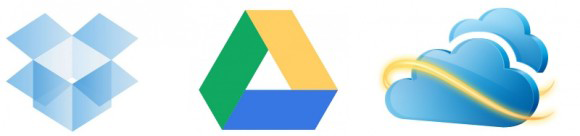
Ob tako številnih storitvah za shranjevanje v oblaku je težko odločiti, katero izbrati. Na srečo smo naredili kroženje velikih ponudnikov oblakov Dropbox vs. Google Drive vs. OneDrive: Katera shramba v oblaku je najboljša za vas?Ste spremenili način razmišljanja o shranjevanju v oblaku? Priljubljenim možnostim Dropbox, Google Drive in OneDrive so se pridružili še drugi. Pomagamo vam odgovoriti, katero storitev za shranjevanje v oblaku morate uporabiti. Preberi več in tudi zbirali vrhunske storitve za shranjevanje naših bralcev. Prihaja novo leto, sprostite napetost trdega diska in podatke pošljite v oblak!
Vendar pa opozorilo: čeprav noben način shranjevanja nikoli ni zares stoodstotno varen, shranjevanje v oblaku še poveča tveganje za krajo podatkov. Veliko časa so vaši podatki v bistvu v rokah podjetja. Oglejte si naše nasvete kako narediti Dropbox bolj varen Zaščita Dropboxa: 6 korakov za varnejše shranjevanje v oblakuDropbox ni najbolj varna storitev za shranjevanje v oblaku. Toda za tiste, ki želite ostati pri Dropboxu, bodo nasveti tukaj pripomogli k večji varnosti vašega računa. Preberi več ali pogledati proti nekaterim šifrirane storitve v oblaku Zaščitite svoje datoteke: 3 šifrirane možnosti DropboxDropbox je množici prinesel sinhronizacijo in shranjevanje datotek v oblaku, vendar so jo ovirale velike varnostne težave. Na srečo imate še eno možnost - nadomestno storitev, ki vaše datoteke zavaruje z lokalnim šifriranjem in ... Preberi več . Če želite iti še korak dlje, potem razmislite ustvarite svoj zasebni oblak Ustvarite svojo lastno varno shranjevanje v oblaku s SeafileomS programom Seafile lahko zaženete svoj zasebni strežnik, s katerim delite dokumente s skupinami kolegov ali prijateljev. Preberi več .
4. Očistite svojo smeti
Če niste previdni, se lahko računalnik kmalu zamaši s smeti. Čas je, da počistite stvari, ki jih ne potrebujete. Prvič, znebite se podvojenih datotek Prihranite prostor na trdem disku z iskanjem in odstranjevanjem podvojenih datotekPodvojene datoteke so različnih okusov. Poleg natančnih kopij datotek imate morda zelo podobne slike, glasbene datoteke, ki vsebujejo isto skladbo, raztrgano iz različnih virov, ali besedilne dokumente ... Preberi več ali preveč podobnih podatkov (kot nepotrebne različice). To ne bo samo sprostilo podatkov na vašem pogonu, ampak bo tudi olajšalo iskanje tega, kar potrebujete.

Drugič, uporabite deinstalater Kako namestiti in odstraniti programe Windows v velikem obseguMnožični namestitveni program ali program za odstranjevanje vam lahko prihrani veliko časa. Se spomnite zadnjič, ko ste nastavili nov računalnik? Naučili vas bomo, kako te naloge narediti v trenutku. Preberi več da hitro odstranite vse programe, ki jih ne uporabljate več. Če so nekateri od teh programov nastavljeni na nenehno zagon, bi morali ugotoviti, da vaš sistem deluje nekoliko hitreje za njihovo odstranitev. Tretjič, osvežite spletni brskalnik brisanje zgodovine brskalnika Kako ročno in samodejno počistiti zgodovino brskalnikaSpletna mesta, ki jih obiščete, puščajo sledi na vašem računalniku. Pokažemo vam, kako lahko izbrišete zgodovino brskanja v Firefox, Chrome, Edge in Internet Explorer. Preberi več .
Nadaljnje nasvete in več podrobnosti o njih najdete v našem priročniku izognite se nabiranju neželene smeti v računalniku S temi strategijami se izogibajte neželeni kopičenju v računalnikuNe samo da lahko osvobodite dragocenega prostora, lahko tudi izboljšate delovanje sistema. Ali redno ali avtomatizirajte postopek, vam bomo pokazali, kako. Preberi več .
5. Ustvarite rezervni načrt
Če imate s seznama samo eno stvar, jo naredite tako. Veliko ljudi ne vidi vrednosti v varnostnem kopiranju svojih podatkov, dokler jih ne izgubijo. Prizadevanja, potrebna za vzpostavitev stabilnega varnostnega načrta, niso veliko v primerjavi z glavobolom pri poskusu obnovitve izgubljenih podatkov. Pomislite na vse fotografije, videoposnetke in druge osebne dokumente, ki ste jih shranili - teh ne želite izgubiti.

Oglejte si naše osnovna rezervna dejstva, ki bi jih morali vedeti 5 osnovnih podatkov o varnostnem kopiranju, ki bi jih moral vedeti vsak uporabnik sistema WindowsNikoli se vas ne spomnimo, da naredite varnostne kopije in hranite vaše podatke. Če se sprašujete, kaj, kako pogosto in kje bi morali narediti varnostno kopijo datotek, imamo neposredne odgovore. Preberi več za pregled zakaj in kako varnostnih kopij. Upoštevajte, da ohranjanje izvirnih podatkov in varnostne kopije v istem fizičnem prostoru ne pomaga pri soočanju s požarno ali okoljsko katastrofo. Varnostno kopiranje na zunanji pogon nudi večjo odvečnost in varnost. Moja osebna želja je uporaba dnevne dodatne stopnje varnostnih kopij s CrashPlan-om CrashPlan za domače zaustavitve: Kaj zdaj za spletne varnostne kopije podatkov?CrashPlan je priljubljen ponudnik varnostnih kopij v oblaku. Njihova nedavna napoved za zaprtje rešitve Home je uporabnike pustila na mrazu. Tu pa je še nekaj, da lahko zaščitite svoje podatke. Preberi več na zunanji trdi disk.
Druga možnost bi bila uporaba spletne varnostne kopije, čeprav si preberite misli o tem izbira spletnega ponudnika varnostnih kopij Preberite to, preden izberete spletnega ponudnika varnostnih kopijVarnostno kopiranje datotek je brez zadržkov - vsaj tako bi moralo biti. Odpoved strojne opreme, kršitve varnosti, naravne nesreče, tatvine odmev in nerodnosti lahko vse privedejo do trenutkov od srca do ust, ko se zavedate, da je vaše dragoceno ... Preberi več najprej. Mogoče bi bilo najbolje shraniti občutljive podatke lokalno in nato manj pomembne podatke v spletu. To bo prihranilo tudi pri vaših pasovnih širinah in dovoljenju za shranjevanje.
6. Postanite čarovnik za bližnjice
Verjetno poznate nekatere bolj priljubljene bližnjice, kot je Ctrl + Alt + Del ali Ctrl + C, vendar so to le vrh ledene gore. Za pospešitev uporabe sistema lahko uporabite veliko več bližnjic. Na primer, ali ste vedeli, da lahko zaženite kateri koli program s tipkovnico Kako zagnati kateri koli program Windows s tipkovnicoAli ste vedeli, da lahko zaženete katerikoli program Windows, ki ga želite z uporabniško določenimi bližnjicami na tipkovnici? Preberi več ali vstavite simbole s tipko Alt 15 pogostih simbolov, ki jih lahko vstavite s tipko AltNa vaši tipkovnici je veliko simbolov, vendar je veliko več, ki niso takoj dostopne. Preberi več ?

Če ste velik uporabnik sistema Office, si oglejte našega bistvene bližnjice na tipkovnici Microsoft Office 60 bistvenih bližnjičnih tipkovnic za Microsoft Office za Word, Excel in PowerPointV Officeu je na voljo na stotine bližnjic na tipkovnicah, vendar so to najpomembnejše, ki jih morate vedeti, saj vam bodo prihranili veliko časa. Preberi več za zmogljivo uporabo Word, Excel in PowerPoint. In nato vse skupaj popeljite na naslednjo stopnjo, tako da se naučite kako krmarjenje po Windows s samo bližnjicami na tipkovnici Krmarjenje po sistemu Windows s bližnjicami na tipkovniciMorda poznate veliko bližnjic na tipkovnici, toda ali ste vedeli, da lahko obiščete Windows brez miške? Tukaj je kako. Preberi več .
Če se želite popolnoma zavezati za bližnjice na tipkovnici (samo pomislite na sekunde, ki se prištejejo v prihranjenem času!), Potem vse, kar potrebujete, je naša končni vodnik za bližnjice na tipkovnici Bližnjice na tipkovnici Windows 101: Ultimate GuideBližnjice na tipkovnici vam lahko prihranijo nekaj časa. Obvladite univerzalne bližnjice na tipkovnici za Windows, trike s tipkovnico za določene programe in nekaj drugih nasvetov za pospešitev svojega dela. Preberi več . Ko ga obvladate, bo, kot da ste znotraj matrice.
7. Posodobite gonilnike in komponente staranja
Gonilnik je del programske opreme, ki komunicira z vašo strojno opremo računalnika, tako da je združljiv z operacijskim sistemom. Če vse v vašem sistemu deluje po pričakovanjih, vam gonilnikov verjetno ni treba posodabljati. Če pa imate na primer težave s svojim videoposnetkom ali zvokom, lahko to povzroči zastarele gonilnike. Oglejte si naš vodič naprej kako najti in zamenjati svoje gonilnike Kako najti in zamenjati zastarele gonilnike sistema WindowsMorda bodo vaši vozniki zastareli in jih je treba posodobiti, ampak kako veste? Tukaj je tisto, kar morate vedeti in kako to storiti. Preberi več za več informacij.

Vaš računalnik je sestavljen iz mnogih različne komponente strojne opreme Kaj je znotraj vašega računalnika: zgodba vsake komponente, ki jo morate vedetiNe glede na to, ali kupujete nov računalnik ali gradite svoj, boste imeli veliko kratic in naključnih števil. Preberi več in če imate sistem že nekaj časa, je morda čas, da nadgradite nekatere od teh delov. Morda boste želeli dobiti novejšo strojno opremo, tako da lahko vaš sistem prevzame več intenzivne naloge, kot so igre Tukaj je opisano, kako bodo igre na srečo delovale z Windows 10S sistemom Windows 10 Microsoft na velik način združuje računalniške igre in Xbox One. Ugotovite, kaj lahko pričakujete, ko pride Windows 10. Preberi več ali video obdelavo. Lahko pa bi bilo le to nekateri deli odpadejo ali so se zlomili Vsak računalnik umre na koncu: naučite se, kateri deli se lahko pokvarijo in kaj storitiVečina računalnikov sčasoma razvije težave. Učenje, kakšni so in kako se lahko spoprimete z njimi, je pomembno, če ne želite plačevati skozi zobe za profesionalna popravila. Ne skrbite, čeprav ... Preberi več .
Primeri strojne opreme, ki jo lahko nadgradite, so pomnilniške kartice RAM, trdi ali trdi diski, video kartica (če imate namizni računalnik) in zunanji zaslon. Če iščete novo strojno opremo, preverite naš vodič kako doseči najboljšo ponudbo delov Gradite osebni računalnik? Kako do najboljših ponudb o delihGradite svoj računalnik in želite doseči najboljše ponudbe? Potrebujete strategijo, s katero lahko dosežete redne prodaje, preden se razprodajo. Moja najprimernejša metoda uporablja pristop z več spektrom. Preberi več .
8. Prilagodite Windows s prilagoditvijo
Ogledali smo si ozadja, vendar preidimo na naslednjo raven in prilagodimo vse možne vidike sistema Windows. Začnite preprosto in nastavite opravilno vrstico Windows 10 7 nasvetov za prilagajanje opravilne vrstice Windows 10Opravilna vrstica ostaja najpomembnejša funkcija v sistemu Windows 10. Dobil je svež videz in nove funkcije, vključno s Cortano. Pokažemo vam vse nastavitve, da lahko opravilno vrstico naredite po svoje. Preberi več po vaših željah; je na zaslonu večino časa, zato je vredno videti to in videti dobro.
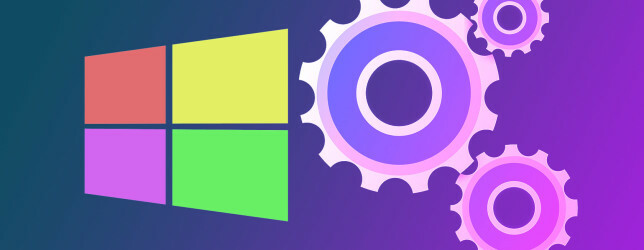
Lahko pa opravilno vrstico v celoti zamenjate s prikolico ali pa preklopite gumb Start - vse to in še več pri nas geeky nasveti za prilagoditev sistema Windows Kako prilagoditi Windows 10: Celoten vodnikOkrasite svojo pisarno - zakaj ne računalnik? Ugotovite, kako narediti Windows tako, kot želite. Računalnik naredite svoj, z brezplačnimi orodji. Preberi več . Toda v operacijskem sistemu Windows 10 lahko prilagodite več, kot so barve oken, zaklepanje zaslona in raziskovalec datotek. Ugotovite, kako hitro vodnik za personalizacijo sistema Windows 10 10 Hitri načini za prilagajanje in prilagajanje sistema Windows 10Vse vaše privzete nastavitve sistema Windows 10 ne bodo plule po vašem čolnu. V preprostem priročniku po korakih vam prikazujemo vse možne načine za prilagoditev sistema Windows 10. Preberi več .
Nove ločljivosti sistema Windows
Nekateri se lahko odločijo, da se pridružijo telovadnici ali se naučijo inštrumenta za leto 2016, vendar je to predvidljivo. Nastavite novoletno ločljivost, da bo vašemu sistemu dala nov barvni premaz, nato sledite zgornjim nasvetom in že boste na dobri poti.
Ne glede na to, ali ustvarite varnostno kopijo, nadomestite starejše komponente ali postanete guru bližnjic na tipkovnici, bodo vsi ti projekti na nek način izboljšali vaš sistem ali izkušnjo z njim.
Katere Windows programe morate deliti za novo leto? Boste poskusili kaj od tega?
Joe se je rodil s tipkovnico v rokah in takoj začel pisati o tehnologiji. Zdaj je svobodni pisatelj. Vprašaj me o Loomu.